Ako blokovať webové stránky na iPhone
Pre preťaženého rodiča nemôžete byť vždy nablízku, aby ste ochránili svoje deti pred zlom sveta. To zahŕňa to, čo môžu a nemôžu prezerať online prostredníctvom mobilných zariadení. Schopnosť blokovať určité webové stránky v telefóne nie je exkluzívna len pre iPhone, ale s toľkými deťmi, ktoré ich v súčasnosti používajú nábožensky, môže byť skvelým miestom, kde začať.
Získajte(Assert) väčšiu kontrolu nad obsahom, ku ktorému má vaše dieťa prístup, pomocou vstavanej funkcie, ktorú poskytuje iOS. Filter obsahu pre dospelých vám umožní zablokovať všetky obrázky a kontextové okná, ktoré nie sú bezpečné pre oči vášho dieťaťa, a zároveň vám umožní manuálne pridať adresy URL(URLs) pre všetky stránky, ktoré považujete za nebezpečné.

Nie je potrebné sa vracať a pristupovať k nastaveniam každého prehliadača, pretože tieto obmedzenia budú platiť pre všetky dostupné prehliadače vrátane Safari , Chrome a Firefox . To je skvelá správa pre rodičov s technicky zdatnými deťmi narodenými v digitálnom veku, ktorí sa môžu pokúsiť obísť blokovanie stránok.
Pokračujte v čítaní a zistite, ako môžete blokovať webové stránky na iPhone vášho dieťaťa.
Blokujte webové stránky na iPhone pomocou funkcie Čas pred obrazovkou(Block Websites On iPhone Using The Screen Time Feature)
Primárna funkcia systému iOS, na ktorú sa tu pozrieme, je Čas(Time) pred obrazovkou . Táto funkcia sleduje používanie všetkých aplikácií na iPhone a môžete tu nastaviť obmedzenia pre určité aplikácie a blokovať konkrétne stránky.
- Ak chcete začať, spustite aplikáciu Nastavenia(Settings) a klepnutím na Čas obrazovky(Screen Time) získate prístup k možnostiam. Je pravdepodobné, že ak to robíte prvýkrát, budete musieť zapnúť Čas pred obrazovkou(Screen Time) .
- Opýta sa, či je iPhone pre vás alebo vaše dieťa, takže vyberte Dieťa(Child) .
- Klepnutím na možnosť Obmedzenia obsahu a súkromia zobrazíte ponuku rôznych služieb. (Content & Privacy Restrictions)Aktivujte túto funkciu klepnutím na prepínač na zelený.
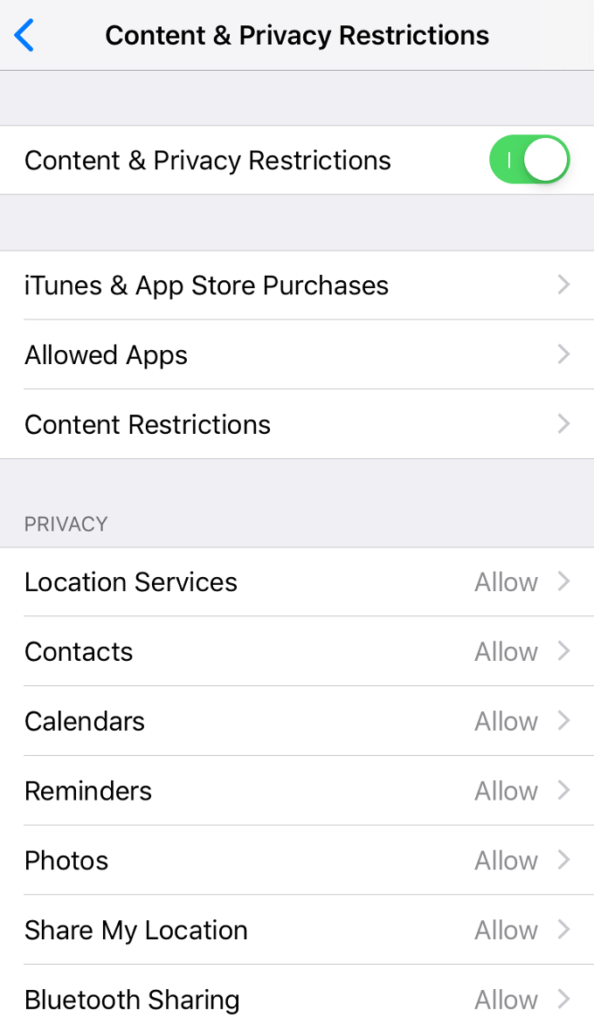
- Teraz môžeme začať obmedzovať online obsah vášho dieťaťa. Klepnite na Obmedzenia obsahu(Content Restrictions) a vyberte Webový obsah(Web Content) . Tu si môžete vybrať medzi Obmedziť webové stránky pre dospelých(Limit Adult Websites) alebo Iba povolené webové stránky(Allowed Websites Only) .
- Ak vyberiete možnosť Obmedziť webové stránky pre dospelých(Limit Adult Websites) , budete môcť manuálne vložiť stránky, ktoré chcete zablokovať alebo povoliť. Iba povolené webové stránky(Allowed Websites Only) ponúkajú zoznam webových stránok vhodných pre deti, ako sú Disney , Discovery Kids , HowStuffWorks atď.
Všetky ostatné stránky budú pri výbere tejto možnosti zablokované, takže ďalšie stránky, ako je YouTube alebo Facebook , pridajte iba vtedy, ak súhlasíte s tým, že si ich vaše dieťa prezerá.
iOS 11 alebo starší(iOS 11 Or Earlier)
Predchádzajúce pokyny boli určené pre používateľov systému iOS 12+. Pre každého, kto používa staršie verzie systému iOS, Čas pred obrazovkou(Screen Time) neexistuje, takže na dosiahnutie podobného cieľa budete musieť podniknúť rôzne kroky.
- Pre tých z vás, ktorí používajú iOS 11, môžete spustiť Nastavenia(Settings) a prejsť na kartu Všeobecné .(General)
- Odtiaľ prejdite na Obmedzenia(Restrictions) a Povoliť obmedzenia(Enable Restrictions) zadaním prístupového kódu pre iPhone dvakrát.
- Prejdite na Povolený obsah(Allowed Content) a klepnite na Webové stránky(Websites) , aby ste získali prístup k nastaveniam. Poskytnutá ponuka vám umožní pridať akékoľvek špecifikované adresy URL(URLs) , ktoré chcete blokovať, a ponúka rovnaké možnosti Obmedziť obsah pre dospelých(Limit Adult Content) a Iba povolené webové stránky(Allowed Websites Only) , aké ponúka iOS 12.
Čas pred obrazovkou pre rodinu(Screen Time For Family)
Rodinná verzia Screen Time je určená pre používateľov iOS 12+ a ešte viac uľahčuje nastavenie rodičovskej kontroly na iPhone vášho dieťaťa. Môžete pridať všetky existujúce Apple ID(Apple IDs) pre účty vášho dieťaťa, čo vám umožní sledovať všetky ich zvyky pri prehliadaní a používaní telefónu priamo z vášho zariadenia. Môžete dokonca vytvoriť účet pre svoje dieťa pomocou svojho zariadenia a synchronizovať ho s jeho iPhone alebo iPad.

S týmto systémom už nebudete musieť bojovať s iPhone preč od svojho dieťaťa, len aby ste na zariadení urobili niekoľko nevyhnutných zmien alebo obmedzení. Webové stránky v telefóne môžete zablokovať na diaľku a úplne bez stresu.
Táto možnosť bude vyžadovať, aby ste mali účet Rodinné zdieľanie(Family Sharing) a dá sa nastaviť pomocou funkcie Čas pred obrazovkou(Screen Time) . Stačí(Just) vybrať položku Nastaviť čas pred obrazovkou pre rodinu(Set Up Screen Time for Family) na karte Čas pred obrazovkou(Screen Time) a postupovať podľa pokynov na obrazovke pre existujúci alebo novovytvorený účet.
Ďalšie obmedzenia(Additional Restrictions)
Čas(Time) pred obrazovkou nie je len na blokovanie konkrétnych webových stránok. Funkciu prestojov(Downtime) možno použiť na vytvorenie telefónneho plánu, ako aj na obmedzenie telefonických hovorov a používania aplikácií.
Po umiestnení „prestoja“ na telefóne budú počas vami nastaveného časového obdobia pre používateľa dostupné iba hovory a povolené aplikácie. Môžete dokonca nastaviť obmedzenie pre typ povolených aplikácií.
- Klepnite na Limity aplikácií(App Limits) , vyberte Pridať limit(Add Limit) a potom vyberte kategóriu aplikácie, ktorú chcete obmedziť.

- Klepnite na Ďalej(Next) a nastavte časovač s požadovanými hodinami a minútami, ktoré považujete za potrebné na udržanie privilégií vášho dieťaťa pre iPhone. Máte dokonca možnosť prispôsobiť si dni v týždni, kedy chcete, aby sa obmedzenia prejavili. Už žiadne prebdené noci hraním mobilných hier počas školskej noci alebo chatovaním s priateľmi po pracovnej dobe cez WhatsApp a Messenger .

- Keď je všetko nastavené podľa vašich predstáv, stačí kliknúť na Pridať(Add) a môžete začať.
Ďalšou vrstvou ochrany nad všetky obmedzenia, ktoré ste pridali, je použitie prístupového kódu Screen Time . To zaistí, že vaše dieťa nebude môcť zmeniť nastavenia – pokiaľ nikdy nezistí prístupový kód.
Klepnite na možnosť Use Screen Time Passcode a vyberte štvorciferný kód, ktorý chcete použiť. Tento kód budete musieť použiť vždy, keď budete chcieť vykonať zmeny v Čase(Time) pred obrazovkou , takže si ho určite zapamätáte. Len(Just) sa nestreľte do nohy použitím rovnakého prístupového kódu, ktorý je potrebný na odomknutie telefónu.
Related posts
Ako blokovať webové stránky v Chrome Mobile a Desktop
Ako blokovať webové stránky v prehliadači Google Chrome
Ako blokovať webové stránky v systéme Windows pomocou súboru Hosts
Upravte súbor Windows Hosts na blokovanie alebo presmerovanie webových stránok
Ako blokovať určité webové stránky z výsledkov vyhľadávania Google
Nefunguje reproduktor iPhone? 5 opráv na vyskúšanie
Ako vytvárať priečinky a organizovať aplikácie na iPhone
Ako opraviť, že iPhone pri prichádzajúcich hovoroch nezvoní
Ako používať funkciu Memoji na iPhone
10 najlepších stránok a aplikácií na nájdenie obľúbených tapiet pre iPhone a iPad
Ako zálohovať váš iPhone na Mac
Nie je možné importovať fotografie z iPhone do Windows 11/10 PC
Pripojte iPhone k počítaču so systémom Windows 10 pomocou vzdialenej pracovnej plochy Microsoft
Ako opraviť oranžovú / zelenú bodku na iPhone, ktorý nezmizne
Čo robiť, ak váš fotoaparát iPhone nefunguje
5 spôsobov, ako blokovať nevhodné webové stránky v systéme Android
Ako opraviť iPhone Hotspot nefunguje v systéme Windows
iPhone sa stále reštartuje? 10 spôsobov, ako opraviť
Ako opraviť iPhone uviaznutý v nepretržitej spúšťacej slučke
10 najlepších widgetov hodín pre domovskú obrazovku iPhone
